微信作为当今最流行的社交软件之一,拥有众多个性化设置供用户选择,其中设置主题背景和聊天背景图片是让用户个性化微信界面的重要方式之一。对于苹果手机用户而言,设置微信主题背景和聊天背景图片同样简单易行
微信作为当今最流行的社交软件之一,拥有众多个性化设置供用户选择,其中设置主题背景和聊天背景图片是让用户个性化微信界面的重要方式之一。对于苹果手机用户而言,设置微信主题背景和聊天背景图片同样简单易行。通过微信设置界面中的个性化选项,用户可以根据自己的喜好选择各种主题背景和精美的聊天背景图片,从而为自己的微信账号增添一份个性与独特。无论是喜欢清新简约还是复古风格,用户都可以在微信中找到心仪的主题背景和聊天背景图片,让自己的聊天界面与众不同。
iphone微信聊天背景图片怎么设置
具体方法:
1.解锁iphone并在桌面内找到“微信”图标并打开
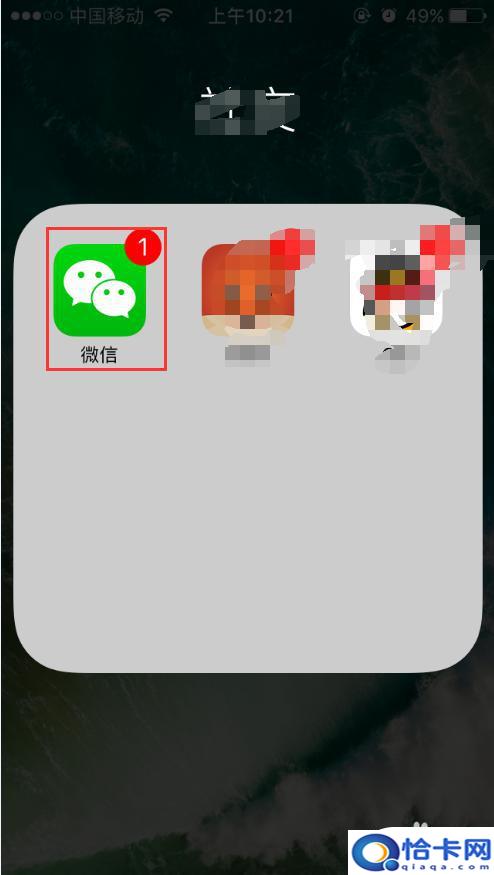
2.进入微信页面后找到右下角的“我”并打开
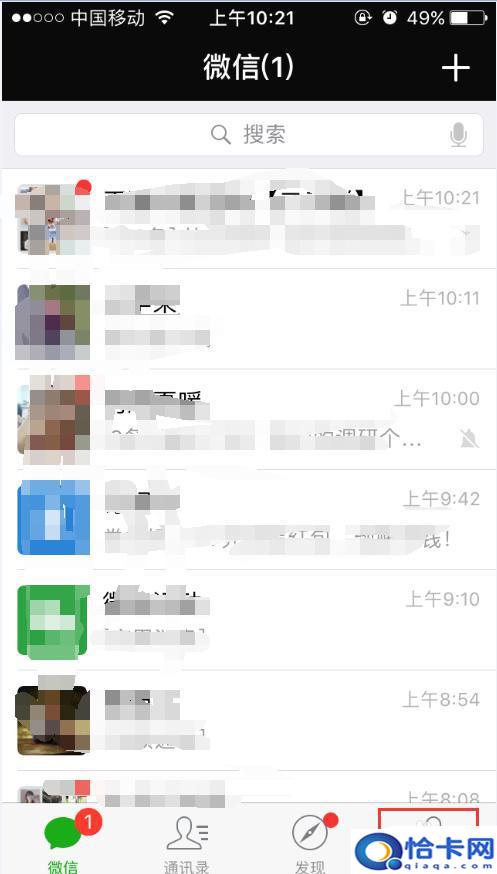
3.进入我页面下并在最下方的位置找到“设置”并打开
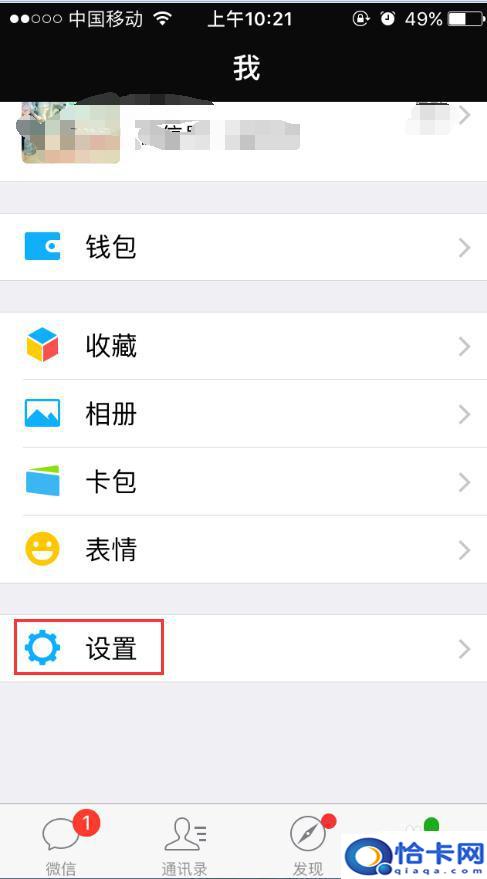
4.进入设置页面后点击上方的“通用”选项并打开
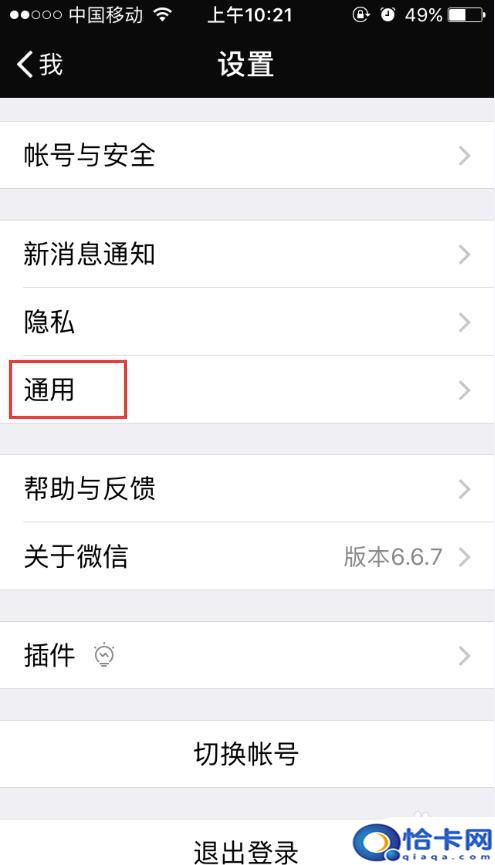
5.通用页面下我们可以看到有很多功能在上方的位置找到”聊天背景“并打开
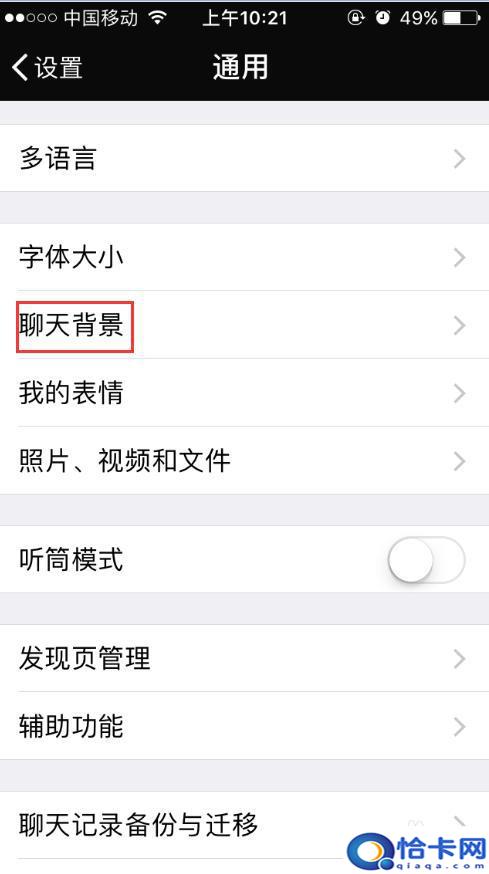
6.在聊天背景页面我们可以选择微信自带的背景图且都需要下载,也可以选择本地相册内的图片当背景。
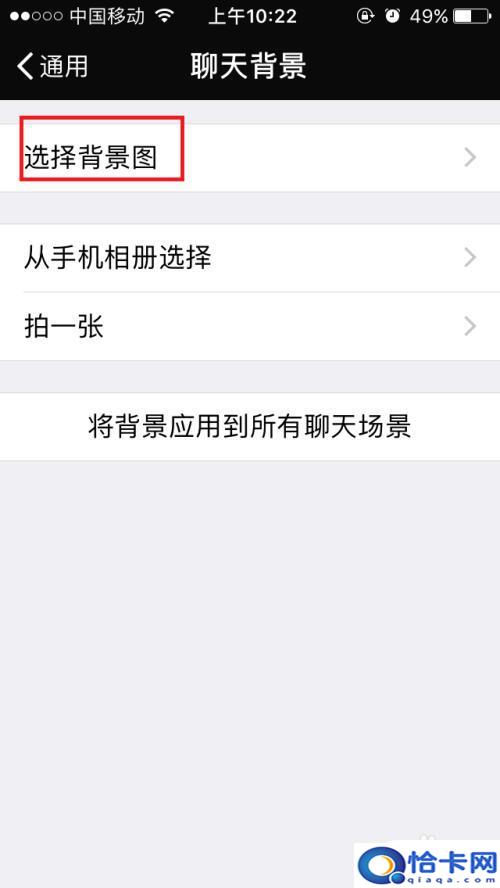
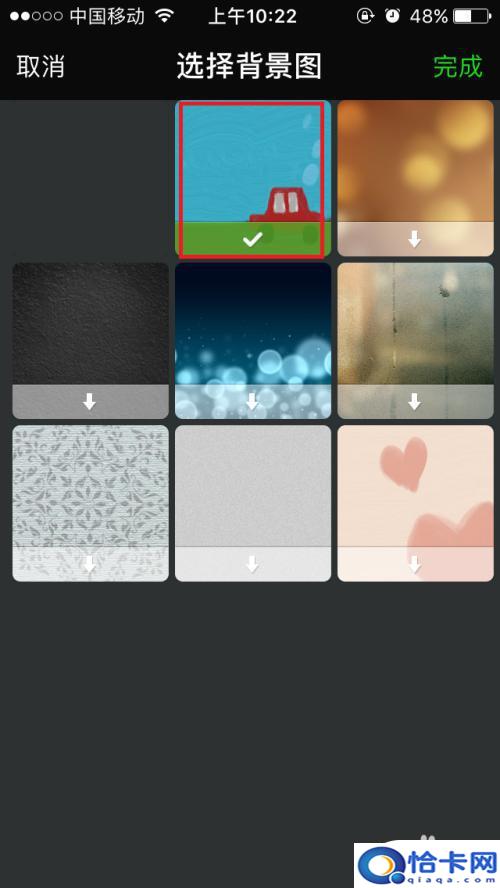
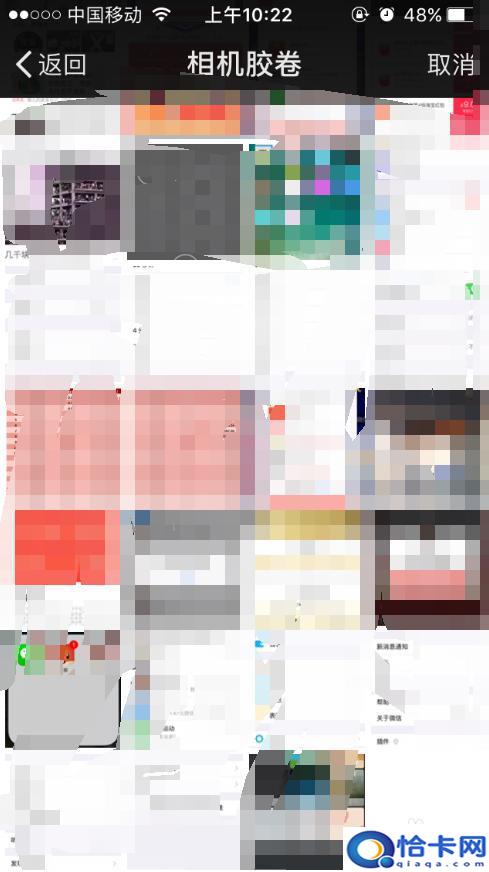
7.选择好要设定背景的图片后点击下方的”将背景应用到所有聊天场景“,这里需要再次确认。设置好以后我们打开一个好友查看一下背景已经生效了
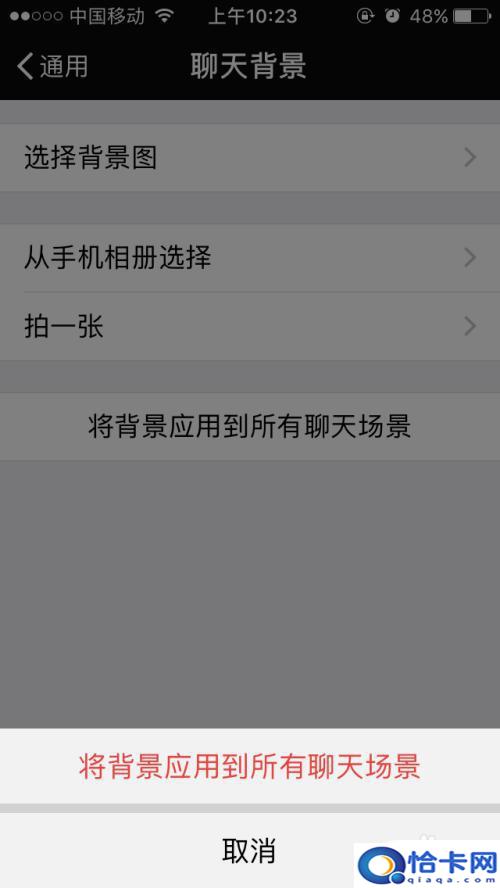
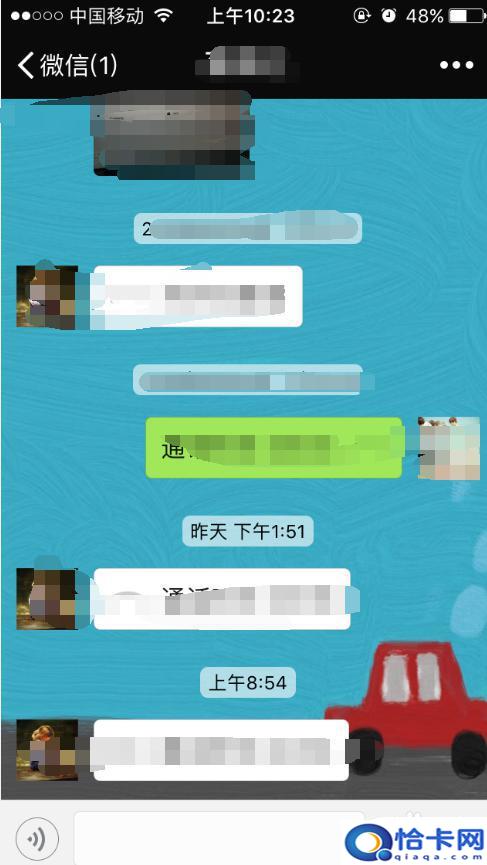
以上就是微信怎么设置主题背景苹果手机的全部内容,还有不懂得用户就可以根据小编的方法来操作吧,希望能够帮助到大家。
本站部分文章来自网络或用户投稿,如无特殊说明或标注,均为本站原创发布。涉及资源下载的,本站旨在共享仅供大家学习与参考,如您想商用请获取官网版权,如若本站内容侵犯了原著者的合法权益,可联系我们进行处理。
